Bij uniforme achtergronden is het handig om de vrijstelling te doen via een kleurbereikselectie. Evenzo kan een effectief middel een kleurbereikverberging zijn, die zelfs bij onregelmatige achtergronden goede resultaten oplevert.
In drie voorbeelden laat ik de mogelijkheden en grenzen van kleurbereikselecties en kleurbereikverborgen zien. Bij de voorbeelden gaat het om krullen, haar dat in de lucht dwarrelt, glad haar en hondenhaar. Afbeeldingsbron: Giorgio Gruizza, pitrs, Sorin Popa @ Fotolia.com
Haren vrijstellen via kleurbereikselecties
Uniforme achtergronden vergemakkelijken het vrijstellen van haar. Gewoonlijk probeert men dan het kanaal met het hoogste contrast als basis voor de haarselectie te nemen. Als de achtergrond echter maar enkele vergelijkbare kleuren heeft, een licht verloop heeft of zelfs slechts één kleur heeft, kan een kleurbereikselectie aanzienlijk sneller fatsoenlijke resultaten opleveren.
Voorbeeld 1 - het ideale motief: haar dat in de lucht dwarrelt
In dit voorbeeld heb ik een rode achtergrond. Een voorvertoning van de kanalen laat zien dat hier snel een selectie kan worden gemaakt, omdat de achtergrond in het kanaal bijna zwart is. Dan hoef ik alleen het kanaal te dupliceren, het contrast verder te verhogen met een Toonwaardecorrectie en het haar lichter te maken met de Doordrukken. Daarmee verkrijg ik mijn haarselectie. Ik voeg een achtergrondtextuur toe aan het document via Bestand>Plaatsen en dupliceer mijn achtergrondlaag.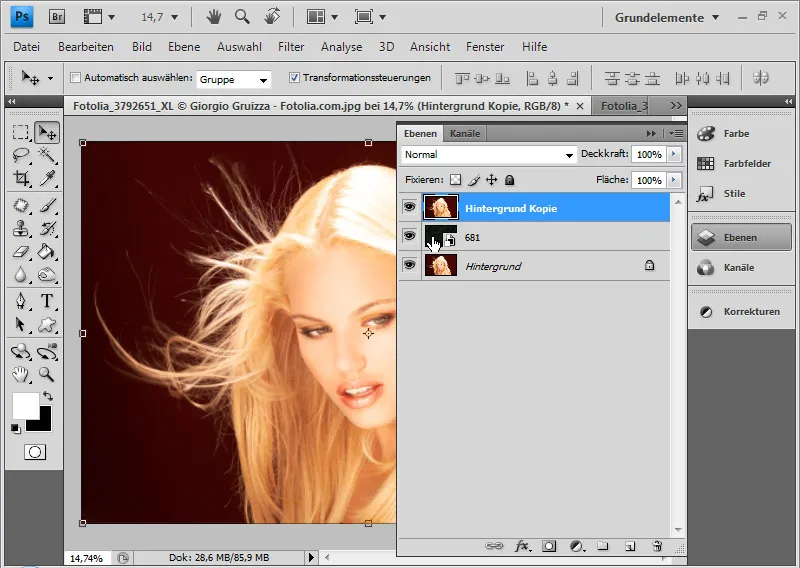
In plaats van een selectie via de kanalen te maken, selecteer ik voor de gedupliceerde achtergrondlaag in het menu Selecteren>Kleurbereik.. Er opent zich een dialoogvenster. De Tolerantie bepaalt het gedrag aan de randen van het kleurbereik. Hoe hoger de ingestelde tolerantie, hoe meer kleuren er in de selectie worden meegenomen. Omdat bij haar een zeer scherpe scheiding tussen kleur en haar moet worden bereikt, kies ik een lage tolerantie van ongeveer 20. Met ingedrukte Shift-toets selecteer ik de kleurbereiken in de rode achtergrond. Met de Shift-toets wordt bij elke nieuwe klik het kleurbereik aan de bestaande kleurbereikselectie toegevoegd.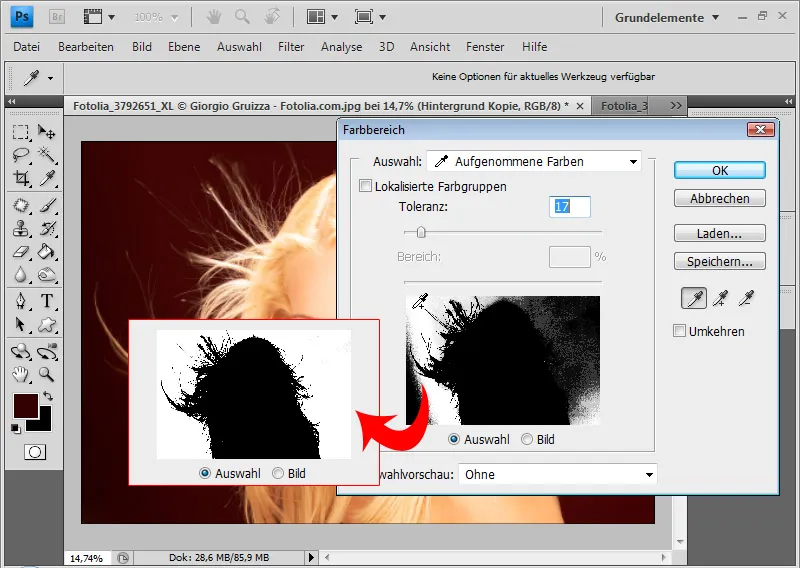
Als de rode achtergrond helemaal wit wordt weergegeven, kan ik op OK klikken om te bevestigen. Nu keer ik de achtergrondselectie om met Ctrl+Shift+I. Het haar is nu geselecteerd.
Ik kan de randen nog verbeteren. Hiervoor activeer ik het Selectiegereedschap en kies ik in de menubalk Rand verbeteren.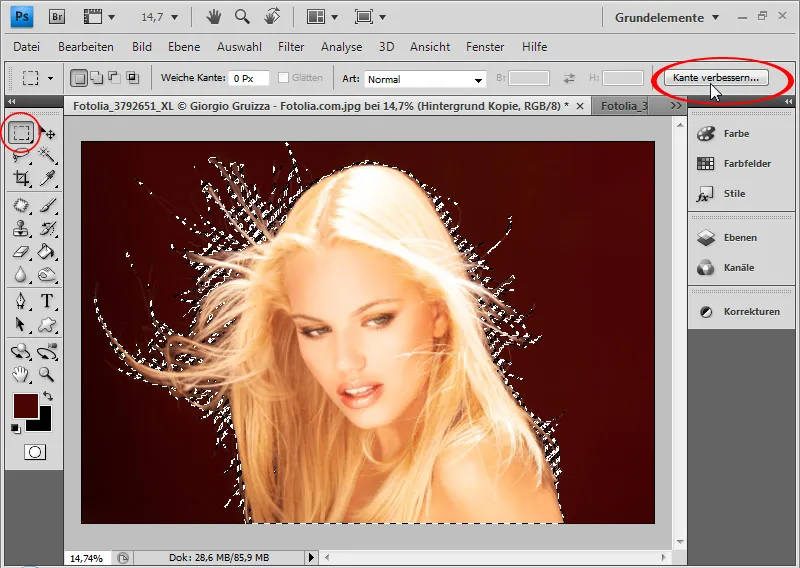
Daar stel ik een zwarte achtergrond in en zie al hoe het resultaat zal zijn. Nu kan ik de randen nog wat meer contrast geven en de fijne haartjes iets afvlakken.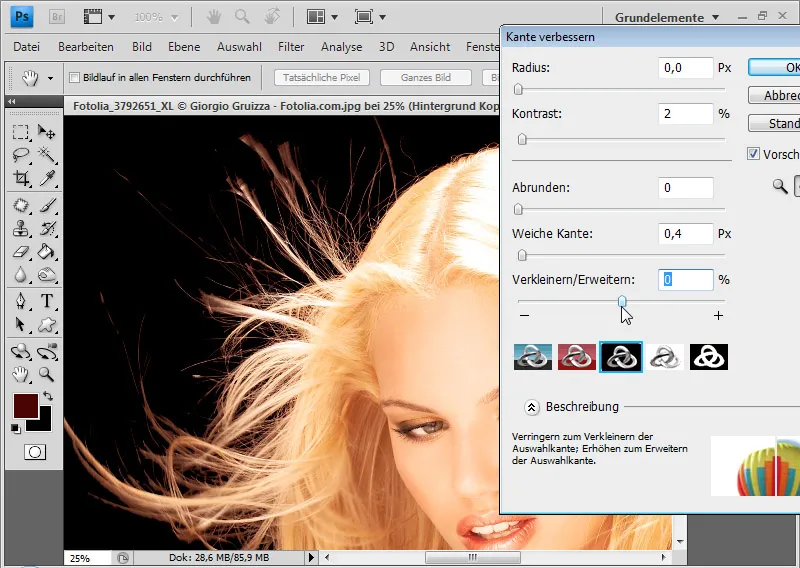
Vervolgens selecteer ik in het lagenpaneel het pictogram voor het toevoegen van een Laagmasker. Nu is mijn selectie overgegaan naar het masker. Het haar is vrijgesteld.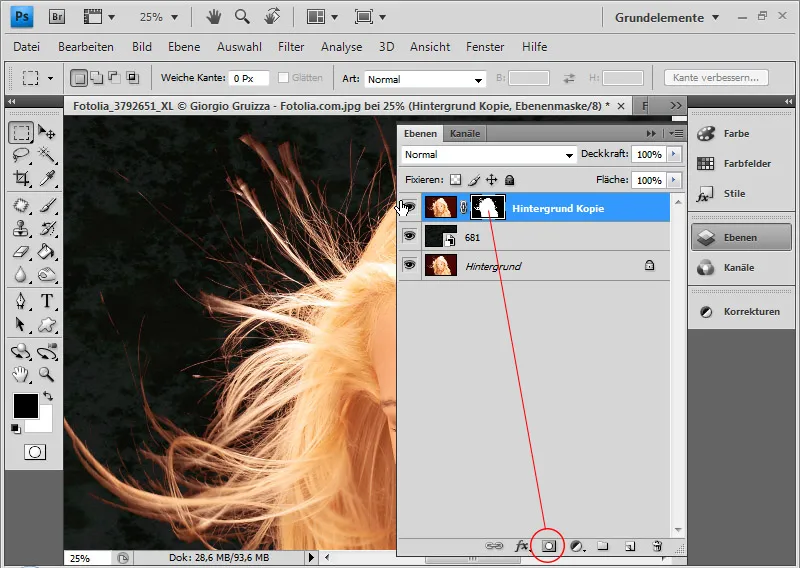
De rode kleurrand verwijder ik met een aanpassingslaag Kleurtoon/Verzadiging als Uitsnede. De Uitsnede - met Alt en klik linkermuisknop tussen aanpassingslaag en haarlaag of Ctrl+Shift+G - zorgt ervoor dat de aanpassingslaag alleen van toepassing is op de precies daaronder liggende laag. Ik kies een tint die ongeveer overeenkomt met het lichtblonde haar.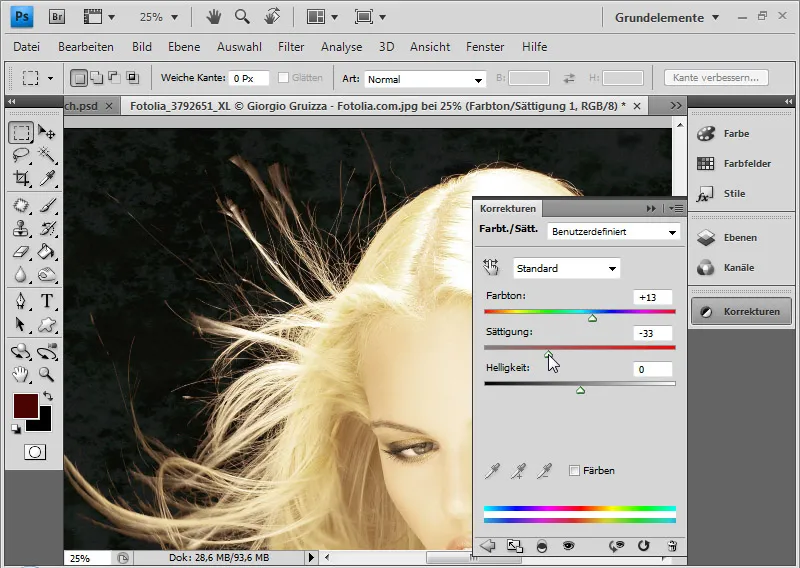
Vervolgens maskeer ik in het Laagmasker van de aanpassingslaag het gebied zodanig dat de aanpassingslaag alleen werkt in de gebieden met de rode kleurrand. Met zwarte verf kan ik alle delen verbergen die niet door de aanpassingslaag moeten worden beïnvloed; in het witte gebied werkt de aanpassingslaag en egaliseert de kleurrand.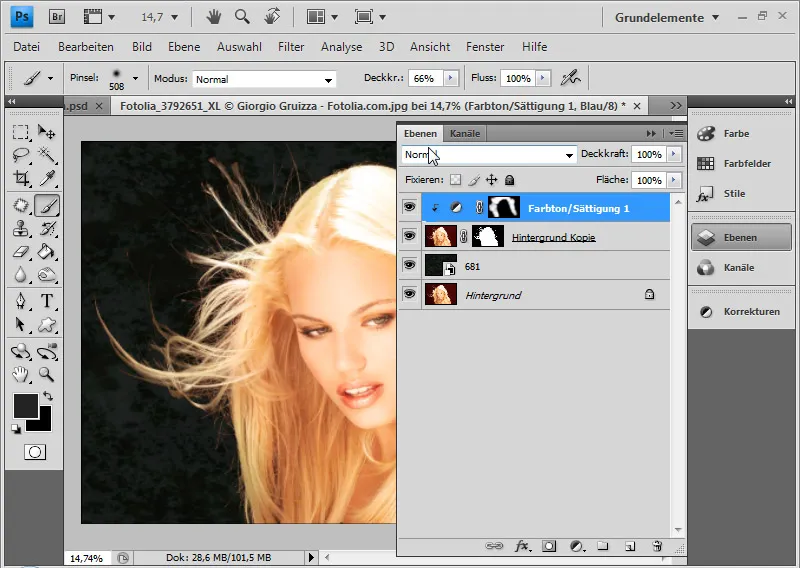
Mijn vrijstelling via de kleurbereikselectie is voltooid. De vrijstelling is zeer geslaagd. Een vrijstelling via kanalen zou geen beter resultaat hebben opgeleverd.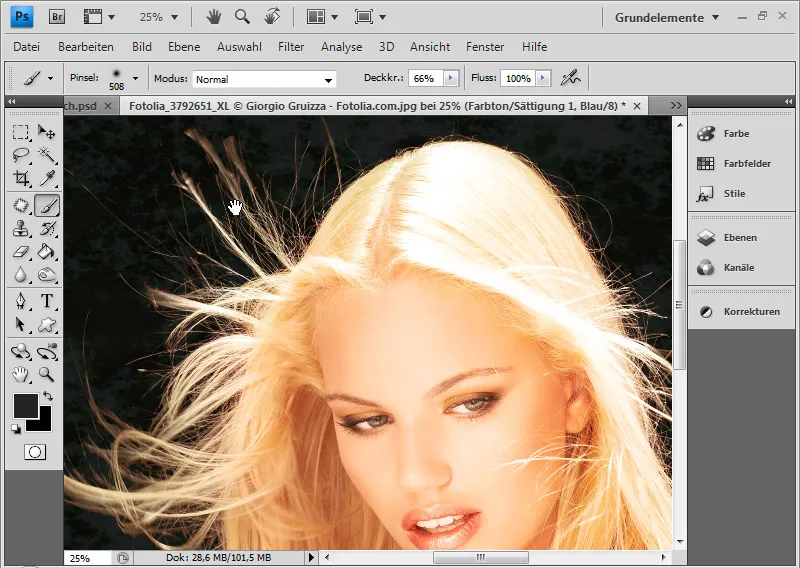
Voorbeeld 2 - het iets moeilijkere motief: Krullen
De aanblik in de kanalen bij dit voorbeeld doet niet zo mooi aan als bij de eerste voorbeeldafbeelding.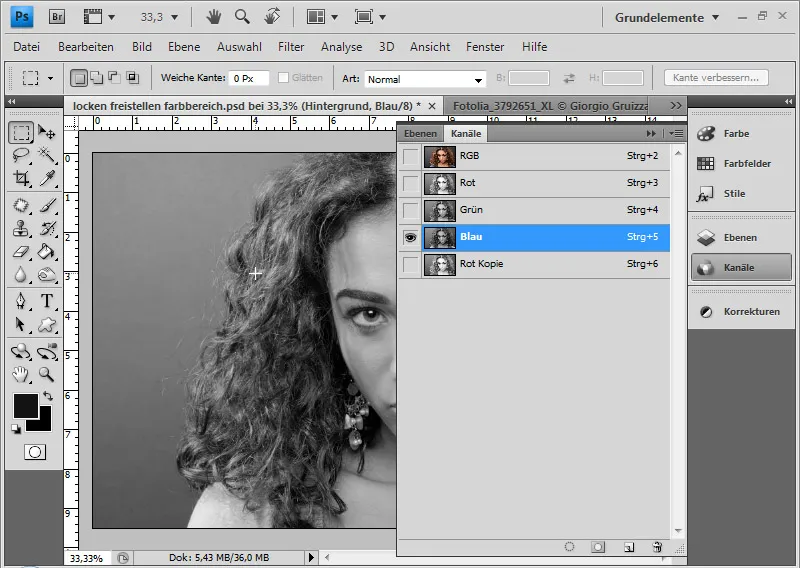
Ook met een verhoging van het contrast kan ik hier alleen met aanzienlijke inspanning bruikbare resultaten behalen. Daarom wordt een vrijstelling van het haar via een kleurbereikselectie uitgevoerd.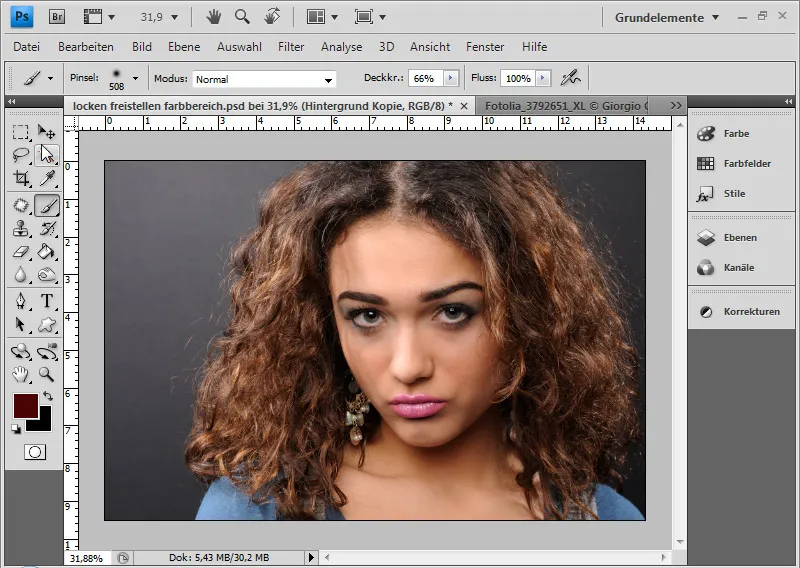
Allereerst dupliceer ik de laag met Ctrl+J, omdat het rechter gedeelte van de achtergrond iets donkerder is dan het linker en ik twee kleurbereikselecties zal maken. Vervolgens ga ik eerst met de eerste laag naar de Kleurbereikselectie en kies ik met een lage Tolerantie het grijs in de achtergrond aan de linkerkant.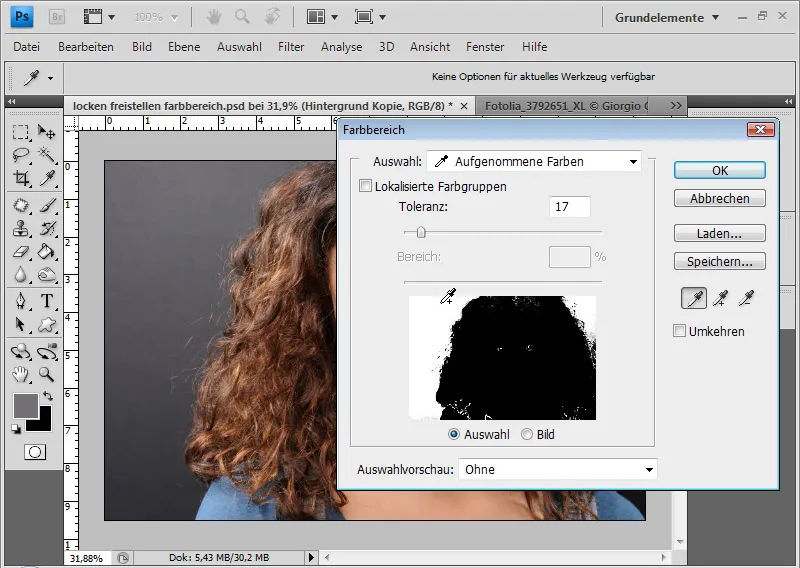
Ik bevestig met OK en keer de selectie om met Ctrl+Shift+I. Met Randen verbeteren controleer ik mogelijke optimalisaties van de selectie.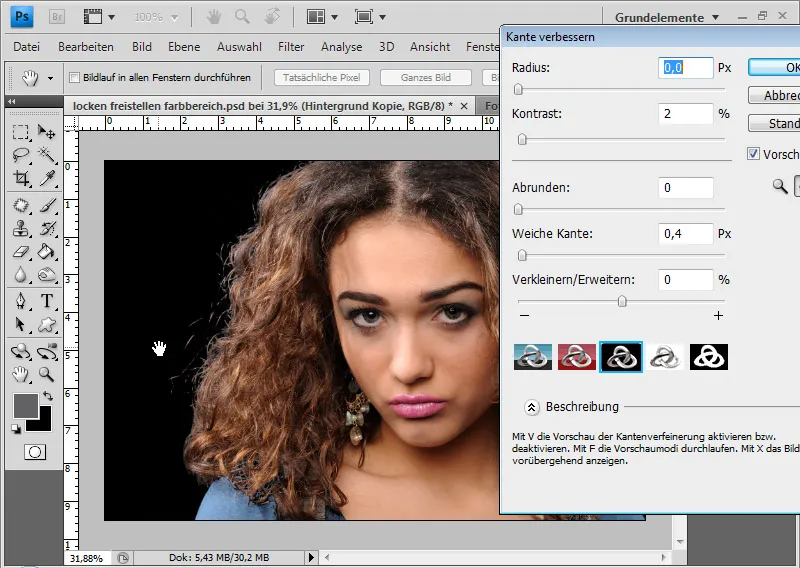
Iemand een laagmasker toevoegen die de selectie bevat.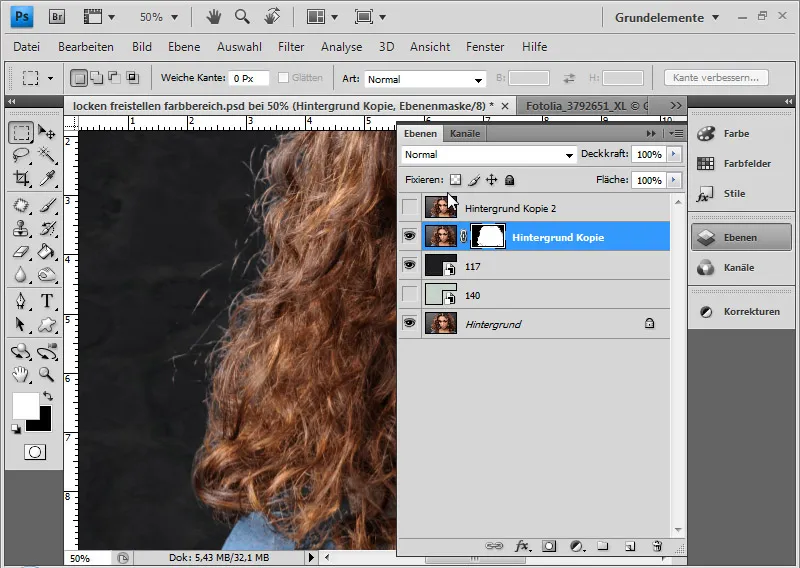
Deze stappen herhaal ik met de tweede laag voor het rechter haarbereik.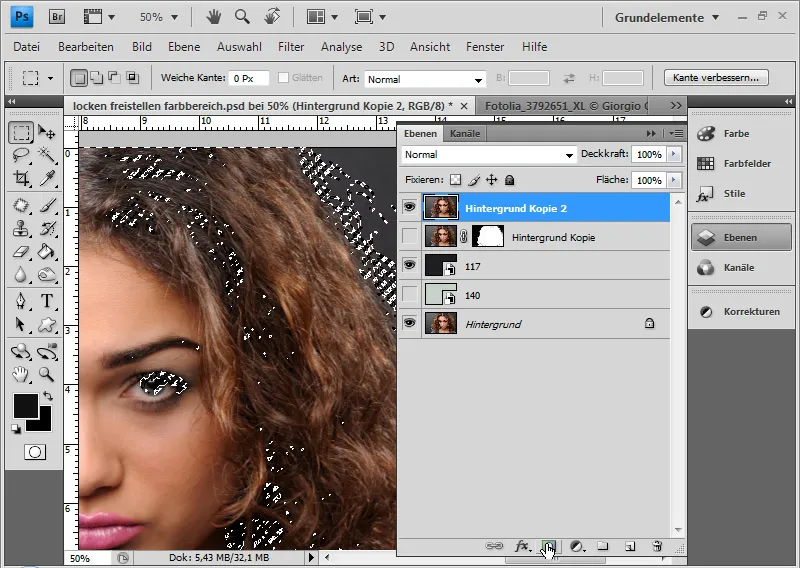
In het midden tot aan de rand van het document een selectie maken en het bovenste laagmasker binnen de selectie volledig zwart kleuren. Vervolgens keer ik de selectie om met Ctrl+Shift+I en kleur ik het laagmasker van de onderliggende laag volledig zwart in. Op deze manier heb ik een goede scheiding van de twee lagen uitgevoerd.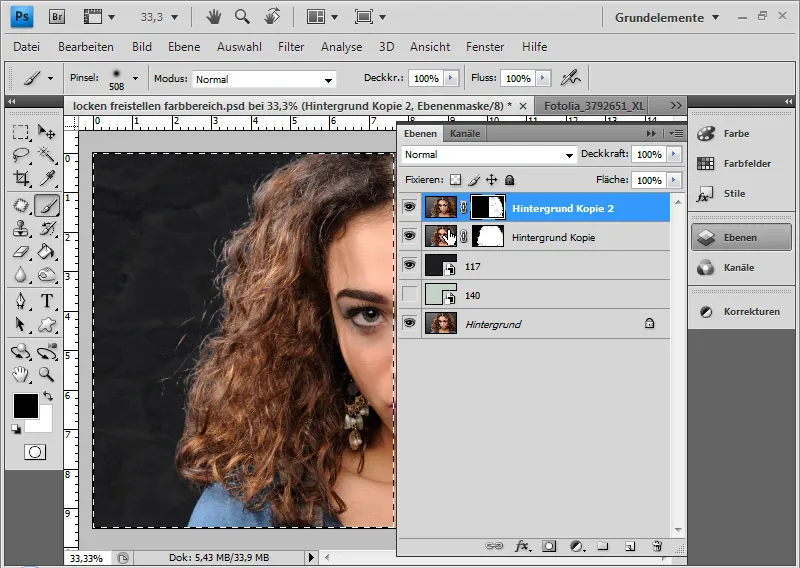
Nu maak ik de laagmaskers schoon, omdat er nog wat resten van de achtergrond in het zwart zitten. Ook controleer ik onregelmatigheden in het wit van het laagmasker. Met een zwarte of witte kwast in de modus Normaal en op de harige gebieden in de modus Laagdekking of met de Dodging Tool voor oplichten en de Burning Tool voor het donkerder maken, werk ik deze plekken bij.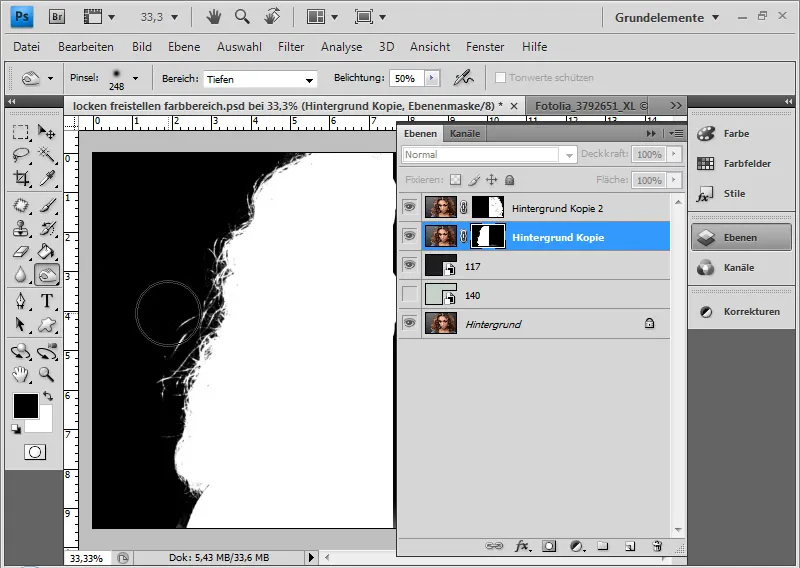
De linker kant van het haar heeft nog wat ongewenste plekken. Deze werk ik bij door een gebied aan de rechterkant te selecteren met het Lassowerktuig, te kopiëren en links te transformeren. Indien nodig moeten de randen van de kopie zacht uitlopen voor een nette overgang met een laagmasker.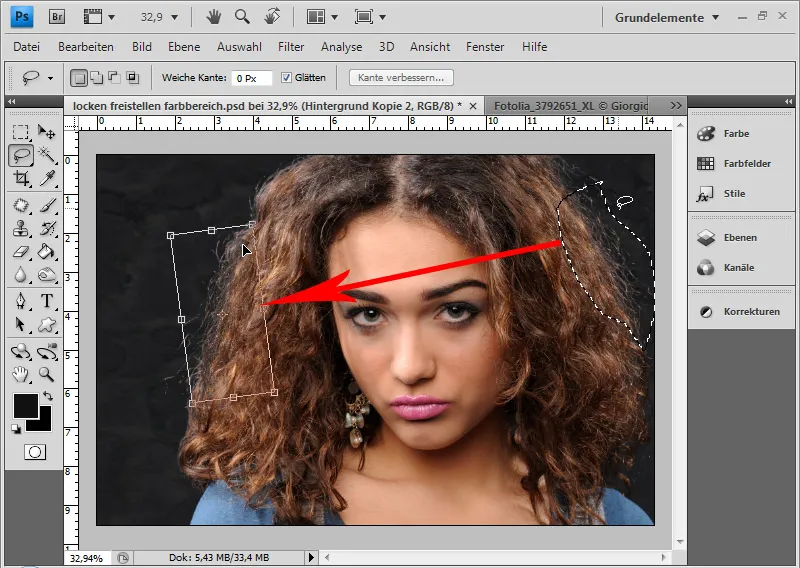
Mijn afbeelding is klaar: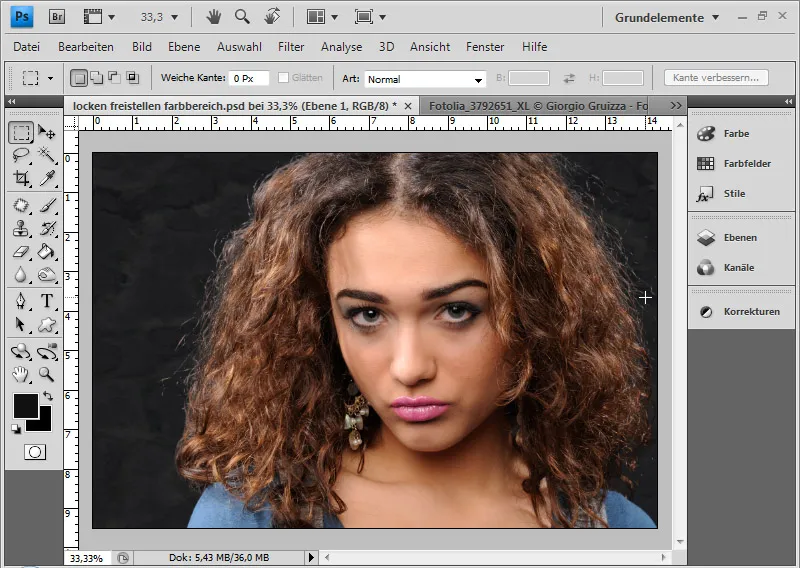
Beperkingen van deze techniek:
In dit geval, met een donkere achtergrondtextuur, is het resultaat heel aantrekkelijk. De foutjes worden gemakkelijk over het hoofd gezien. Bij een lichte achtergrondtextuur zullen onregelmatigheden in de uitsnede veel duidelijker worden.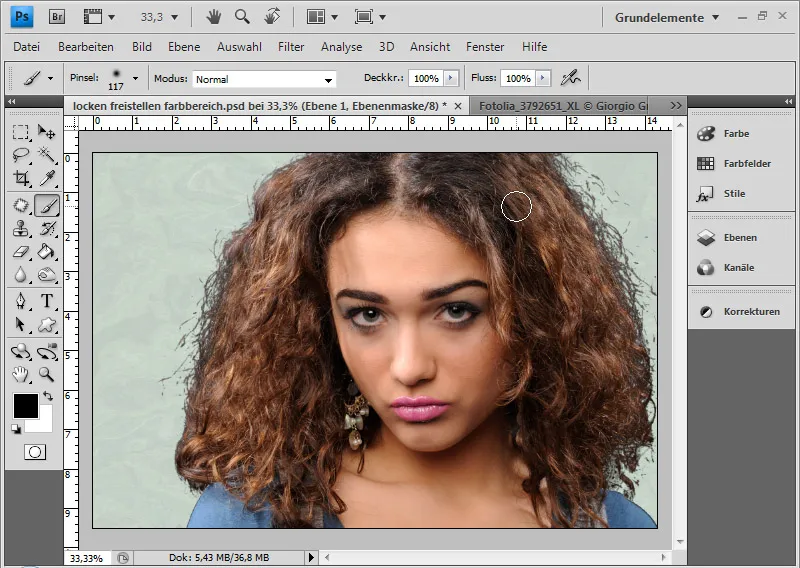
Om het resultaat te verbeteren zal veel moeite nodig zijn door verdere kopieën van ordelijke haarbereiken - bij voorkeur met het Lasso in de richting van de krullen - te maken.
Conclusie: Deze techniek kan goed worden gebruikt bij lichte motieven met uniforme haar- en achtergrondstructuren. Bij gemiddelde moeilijkheidsgraden is de verdere verwerking van belang. Als de nieuwe achtergrond donker moet blijven bij donker haar, is deze techniek aan te bevelen. Met Uitsnijden wordt geen veel beter resultaat verwacht. En een Channel Selection zou extreem tijdrovend zijn bij het tweede voorbeeld. Bij lichte achtergronden en donker, ongestructureerd haar is deze techniek slechts beperkt aan te bevelen, omdat alle fouten direct zichtbaar worden.
Haren vrijstaand maken via kleurruimte-uitvagingen
Een andere techniek die zich richt op de kleurbereiken of toonwaarden, is de techniek van het uitvagen van kleurbereiken.
Het is optimaal als aan het begin de nieuwe achtergrond onder de laag met het haar wordt geplaatst.
Helaas is de techniek weinig bekend en weinig beschreven in boeken/tijdschriften, hoewel hier ook bij bepaalde beeldmotieven zeer goede en vooral zeer snelle resultaten kunnen worden behaald.
Wanneer kunnen kleurruimte-uitvagingen worden gebruikt?
Belangrijk is dat er geen al te grote afwijkingen in helderheid in de achtergrond zijn, d.w.z. van schaduwen via middentonen tot hooglichten. Toch kunnen met enkele trucs tot op zekere hoogte zelfs onregelmatige achtergronden met verschillende helderheden worden verborgen. Het hangt altijd af van het overgangsgebied van haar naar achtergrond. Dat is de maatstaf voor of de techniek werkt of niet. Als dit gebied schoon te scheiden is, zijn goede resultaten mogelijk. De techniek werkt optimaal wanneer het haar licht is en de achtergrond in de middentonen tot schaduwen of het haar donker is en de achtergrond in de middentonen tot hooglichten ligt.
Voorbeeld 1 - het ideale motief: het gladde, in de lucht dwarrelende haar
Ik dubbelklik op de laagminiatuur van de gedupliceerde achtergrondlaag of ik open de Vulgereedschappen door met de rechtermuisknop op de laag te klikken.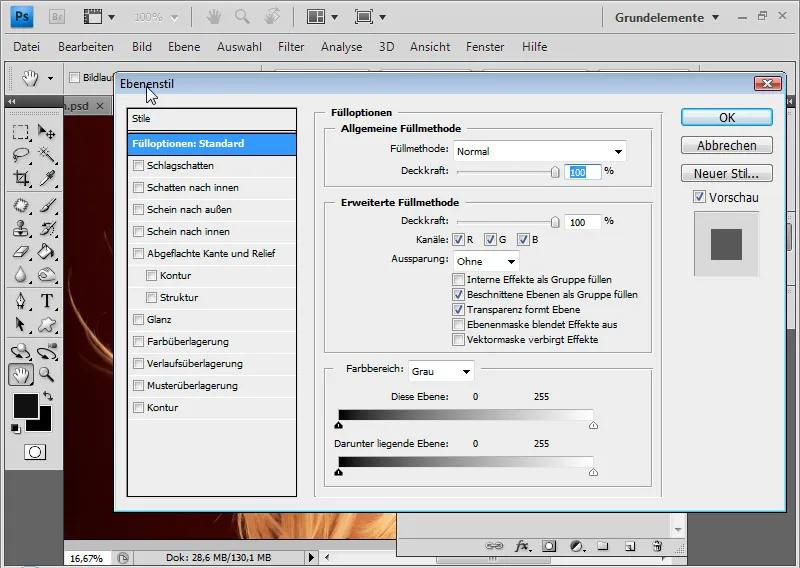
In de Vulgereedschappen van de kleurlaag bewerk ik het kleurbereik van de laag. Ik stel het kleurbereik "Rood" in. Met de twee schuifregelaars voor het kleurbereik kan ik de toonwaarden regelen. Hiermee kan ik instellen dat bijvoorbeeld de hooglichten van de laag behouden moeten blijven, terwijl de schaduwen tot de middentonen worden verborgen. Ik heb de linker schuifregelaar naar rechts in het midden geschoven, zodat ik bijna tevreden ben met het resultaat.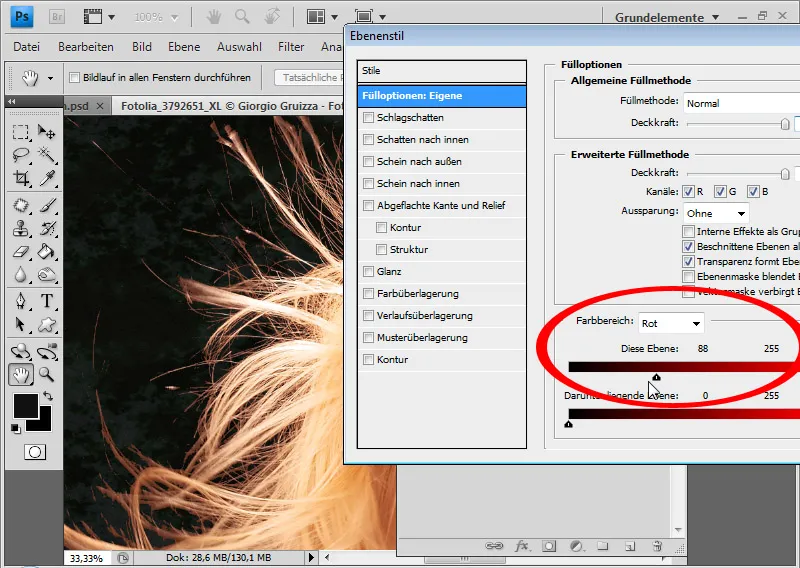
De overgang kan nu een beetje te stijl zijn. Daarom selecteer ik met ingedrukte Alt-toets de linkerkant van de schuifregelaar en sleep ik deze weer naar links. Er is een klein driehoekje losgekomen van de schuifregelaar dat zorgt voor een zachte overgang. Nu kan ik beide schuifregelaars fijnafstellen.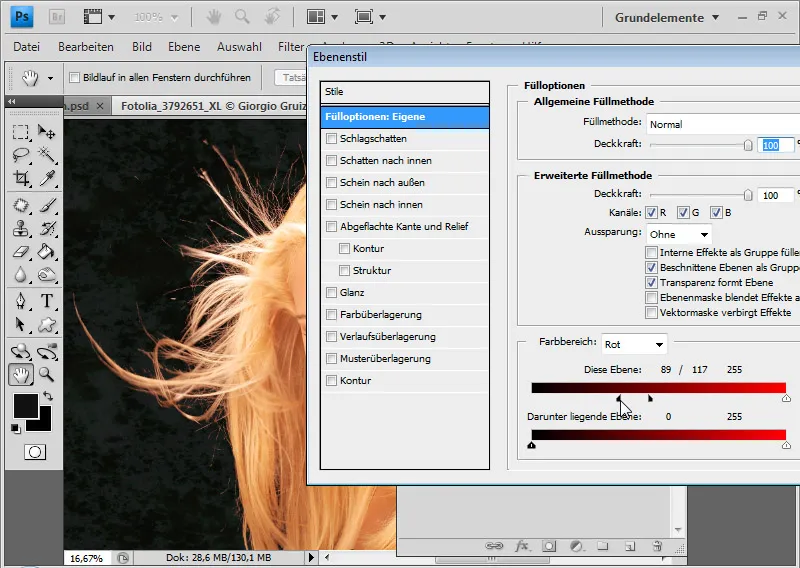
Ook hier heb ik een rode kleurrand. Deze kan ik weer compenseren met een aanpassingslaag Kleurtoon/Verzadiging zoals in het eerste voorbeeld.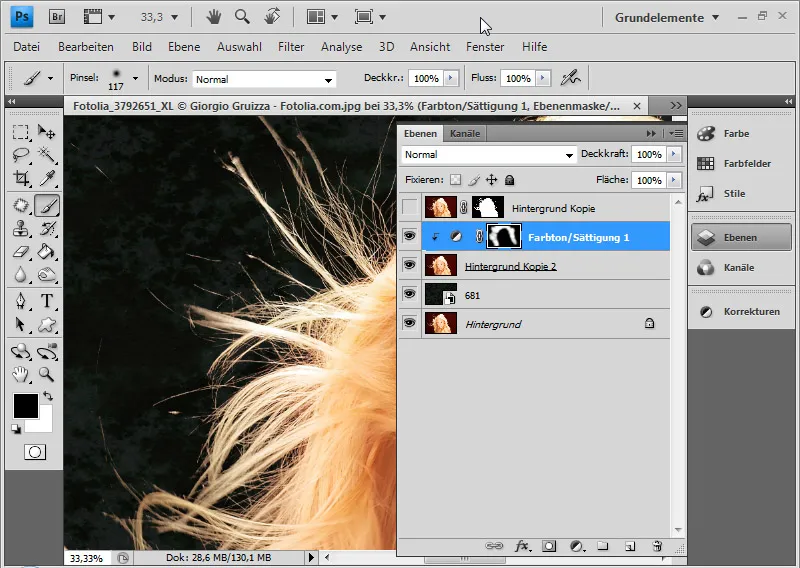
Klaar is mijn vrijstelling met de Kleurgebiedmaskertechniek.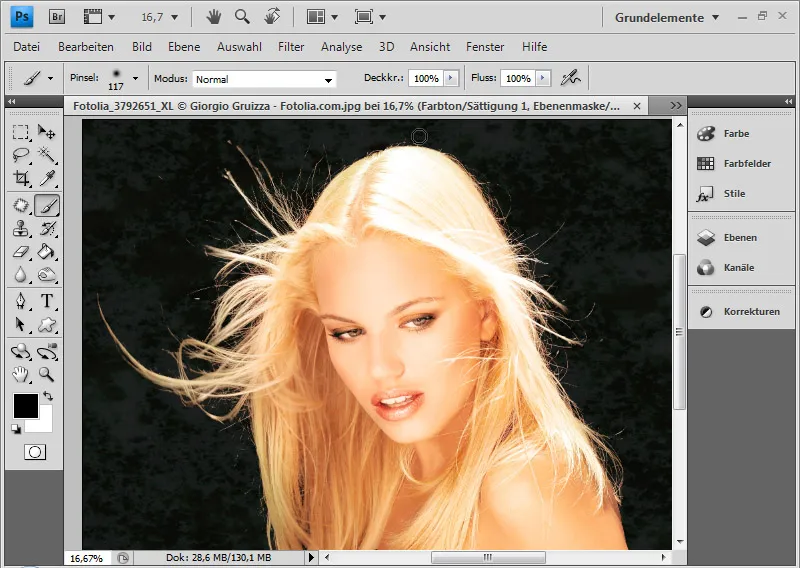
Voorbeeld 2 - het iets lastigere motief: hondenharen voor een onregelmatige achtergrond.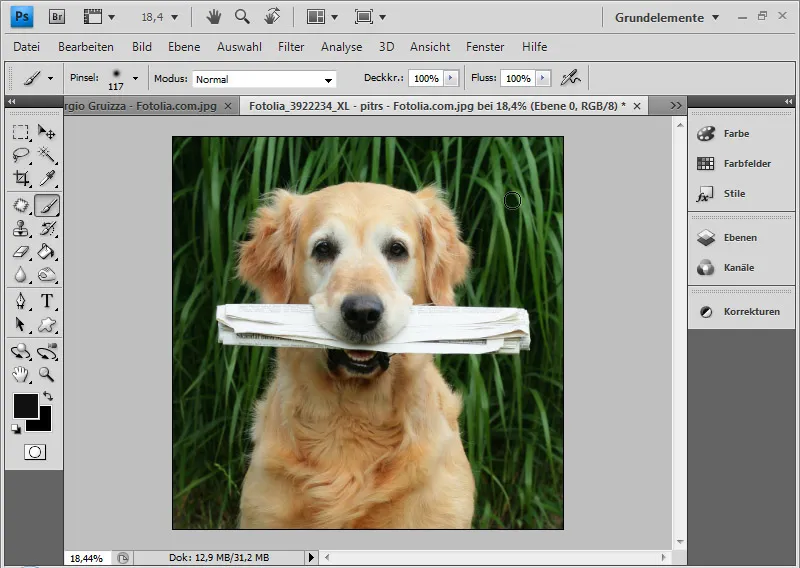
Ik heb opnieuw een textuur als nieuwe achtergrond geplaatst.
Het kijken naar de kanalen onthult dat een Kanaalvrijstelling opnieuw alleen met aanzienlijke inspanning mogelijk zou zijn.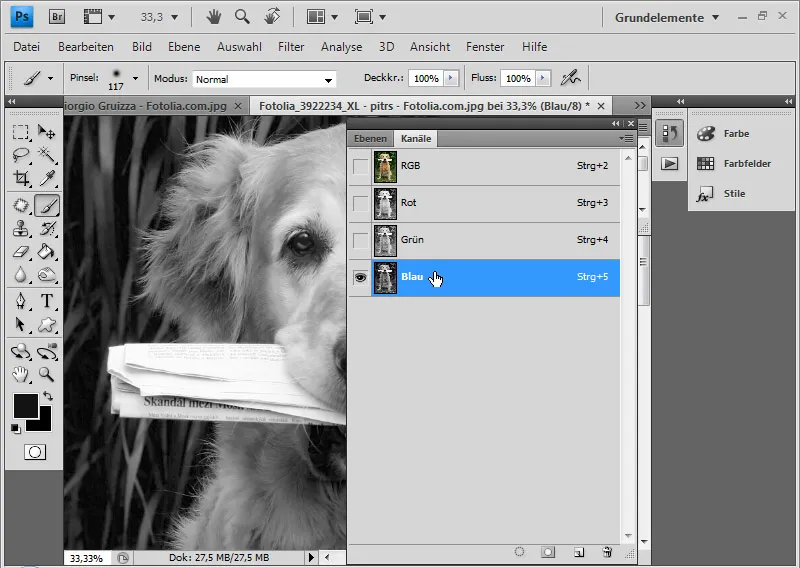
Een vrijstelling via Extraheren wordt in dit geval aanbevolen, evenals de Kleurgebiedmaskertechniek, die ik nu zal uitleggen.
I get ref="paragraaf" weer. Ik heb de linkerschuifregelaar naar rechts in het midden geschoven op de toonwaarde 130.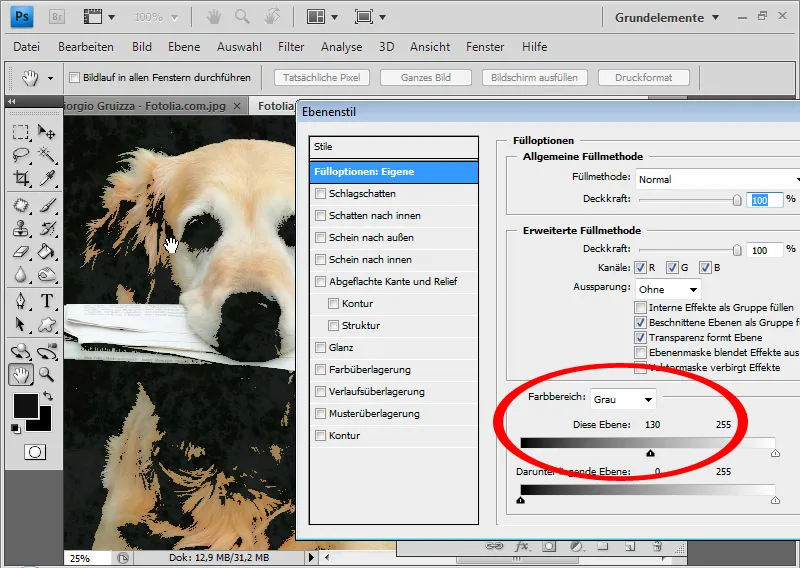
Voor een zachtere overgang selecteer ik met ingedrukte Alt-toets de linkerkant van de schuifregelaar en sleep ik deze weer naar links naar 90. Er is een klein driehoekje losgekomen van de schuifregelaar dat zorgt voor een zachte overgang.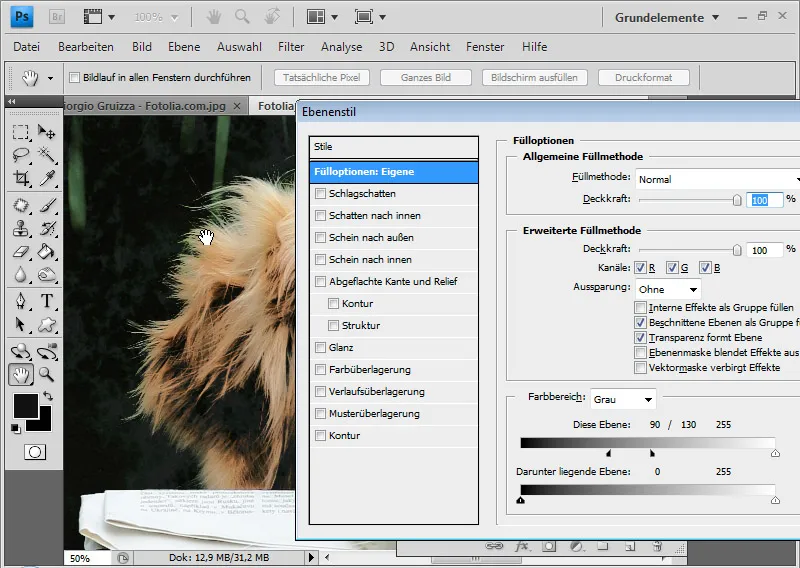
Ik dupliceer de achtergrondlaag met Ctrl + J en plaats deze onder de zojuist bewerkte laag. Sommige delen in de hond, die ook bestaan uit midden- en schaduwtonen zoals bijvoorbeeld ogen, neus en snuit, zijn verborgen. Daarom voeg ik een Laagmasker toe aan de gedupliceerde laag en verberg ik alleen de binnenste delen van de hond.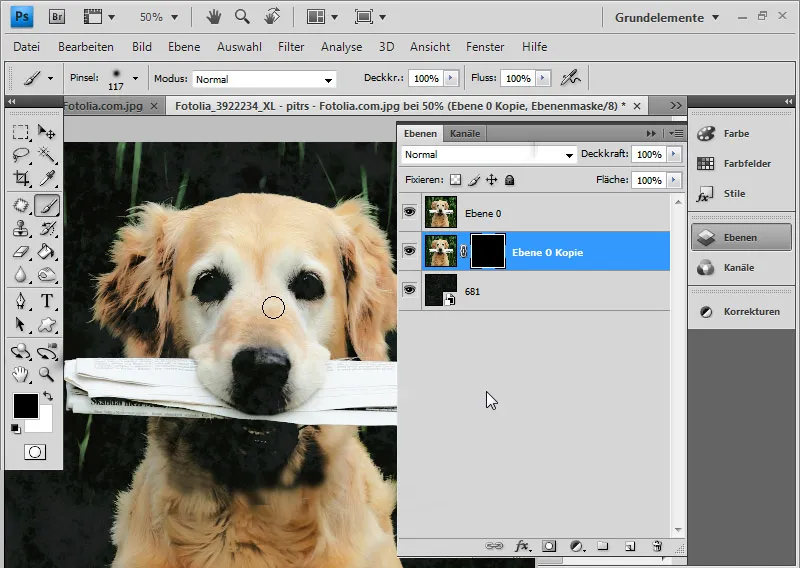
Mijn resultaat is nog niet perfect. Het merendeel van de haarstukken is al vrijgesteld. Maar omdat de achtergrond niet egaal was, zijn er nog steeds enkele groene sprieten zichtbaar die zich in vergelijkbare tinten als de vacht bewegen.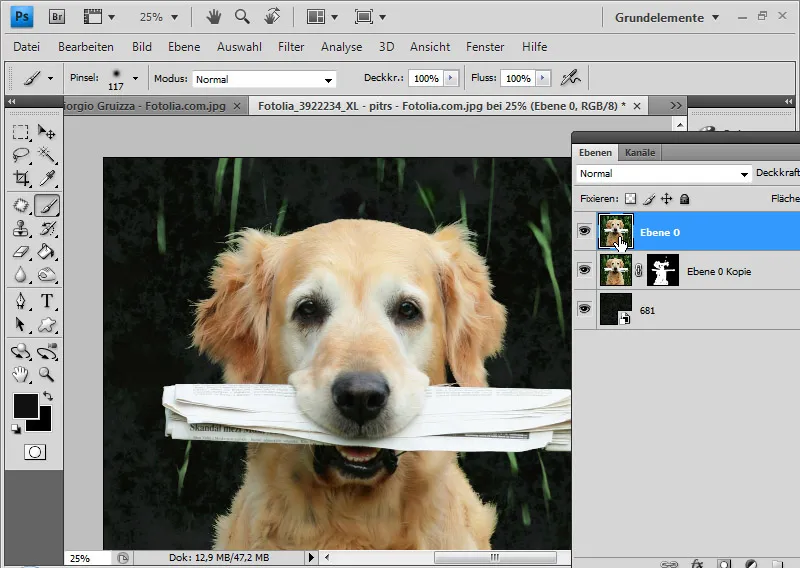
Nu volgt een klein trucje: De haren zijn niet echt vrijgesteld, maar alleen kleurgebieden zijn verborgen die nog steeds allemaal aanwezig zijn. Met een aanpassingslaag kan ik de tintwaarden van bepaalde kleurgebieden aanpassen en daardoor ook de verberging achteraf beïnvloeden.
Met een aanpassingslaag Kleurtoon/Verzadiging als Doorschijnendmasker zal ik de laatste groene sprieten aanpakken. Ik selecteer de groentinten in de aanpassingslaag - omdat de achtergrond groen is - en verlaag de helderheid naar -100. De sprieten verdwijnen als vanzelf, omdat ze nu in plaats van in de lichten hun tintwaarden hebben in de middentonen.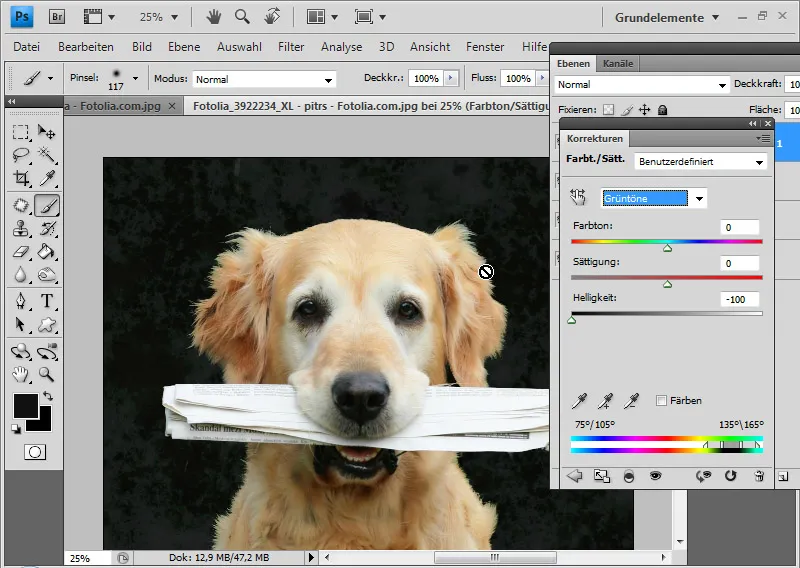
De laatste overgebleven sprieten selecteer ik met de toverstaf en verwijder deze of verberg ze ook in het Laagmasker.
Klaar is mijn vrijgestelde hond, waarbij ook de vacht gedetailleerd zichtbaar is gebleven.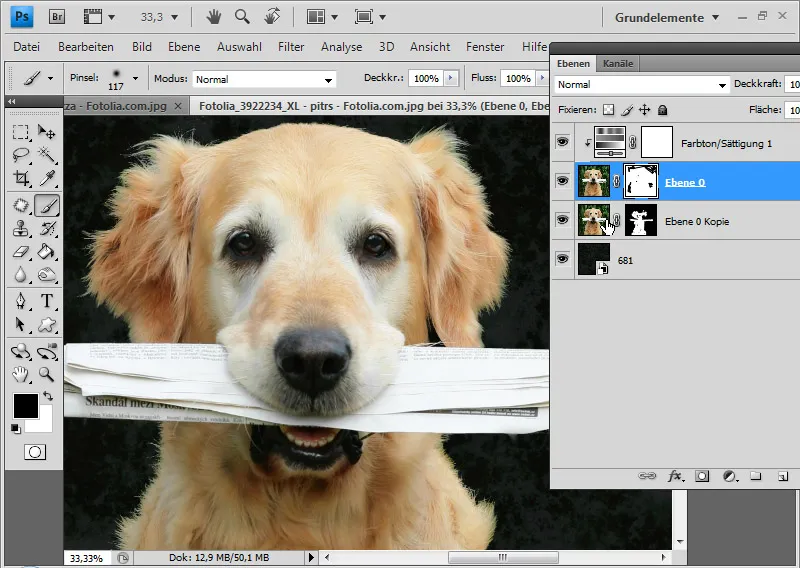
Tip: Als het bestaande kleurgebied voor de Kleurgebiedmaskering niet helemaal optimaal is, kan ik dit aanpassen via de correctie Kleur vervangen of andere kleurcorrectiegereedschappen om de tint aan te passen die optimaal werkt voor de verberging. Het is ook goed om selectief de kleuren aan te pakken en donkerder of lichter te maken, zodat er een zo groot mogelijk verschil in tintwaarden ontstaat ten opzichte van het object dat vrijgesteld moet worden.


